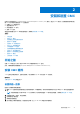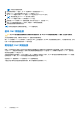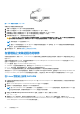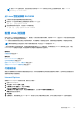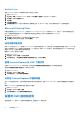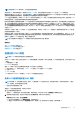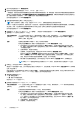Users Guide
Table Of Contents
- 适用于 PowerEdge M1000e 的 Dell Chassis Management Controller 6.10 版 用户指南
- 概览
- 安装和设置 CMC
- 登录 CMC
- 更新固件
- 下载 CMC 固件
- 签名的 CMC 固件映像
- 查看当前安装的固件版本
- 更新 CMC 固件
- 更新 iKVM 固件
- 更新 IOM 基础结构设备固件
- 使用 Web 界面更新服务器 iDRAC 固件
- 使用 RACADM 更新服务器 iDRAC 固件
- 更新服务器组件固件
- 使用 CMC 恢复 iDRAC 固件
- 查看机箱信息和监测机箱与组件运行状况
- 配置 CMC
- 配置服务器
- 配置插槽名称
- 配置 iDRAC 网络设置
- 配置 iDRAC VLAN 标签设置
- 设置第一引导设备
- 配置服务器 FlexAddress
- 配置远程文件共享
- 使用服务器配置复制功能配置配置文件设置
- 配置 CMC 以发送警报
- 配置用户帐户和权限
- 配置 CMC 进行单点登录或智能卡登录
- 配置 CMC 以使用命令行控制台
- 使用 FlexAddress 和 FlexAdress Plus 卡
- 管理输入输出结构
- 配置和使用 iKVM
- 管理和监测电源
- 故障排除和恢复
- 使用 LCD 面板界面
- 常见问题
- 使用案例场景
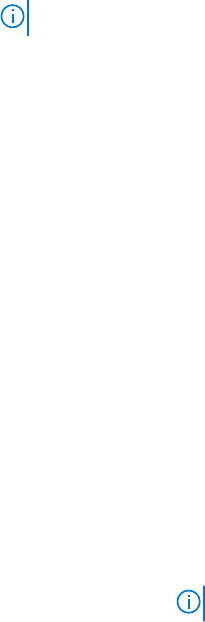
3. 按下中央按钮继续到 CMC 网络设置屏幕。
4. 使用向下箭头按钮选择网络速度(10Mbps、100Mbps、自动 (1 Gbps))。
“网络速度”设置必须与您的网络配置相匹配才能实现有效的网络吞吐量。将“网络速度”设置为低于网络配置的速度会增加带
宽消耗,并使网络通信变慢。您必须确定网络是否支持以上网络速度并进行相应的设置。如果您的网络配置与此处的任何值不匹
配,则建议您使用“自动协商”(Auto(自动)选项)或咨询网络设备制造商。
按中央按钮继续到下一个 CMC 网络设置屏幕。
5. 选择匹配网络环境的双工模式(半双工或全双工)。
注: 如果“自动协商”设置为“开启”或选择 1000MB (1Gbps),则网络速度和双工模式设置不可用。
如果为一个设备打开了自动协商,但没有为另一个设备打开,则使用自动协商的设备可以确定其他设备的网络速度,但不能确定
双工模式;此时,双工模式将在自动协商期间默认为半双工设置。这种双工模式的不匹配会造成网络连接变慢。
按中央按钮继续到下一个 CMC 网络设置屏幕。
6. 选择要用于 CMC 的 Internet 协议(IPv4、IPv6 或两者),然后按下中央按钮继续到下一个 CMC 网络设置屏幕。
7. 选择希望 CMC 以何种方式获得 NIC IP 地址:
动态主机配置协议
(DHCP)
CMC 会自动从网络上的 DHCP 服务器检索 IP 配置(IP 地址、掩码和网关)。CMC 将获得在您的网络上
分配的唯一 IP 地址。如果已选择 DHCP 选项,请按下中央按钮。随即出现 Configure iDRAC(配置
iDRAC)屏幕;转至步骤 9。
静态 在随即出现的屏幕中手动输入 IP 地址、网关和子网掩码:
如果已经选择静态选项,请按下中央按钮继续到下一个 CMC 网络设置屏幕,然后:
● 您可以使用以下方法设置 Static IP Address(静态 IP 地址):使用左右箭头键可以在位置之间移
动,使用上下箭头键可以为每个位置选择编号。完成 Static IP Address(静态 IP 地址)设置后,按
下中央按钮以继续。
● 设置子网掩码,然后按中央按钮。
● 设置网关,然后按中央按钮。随即显示 Network Summary(网络摘要)屏幕。
Network Summary(网络摘要)屏幕列出了您输入的 Static IP Address(静态 IP 地址)、Subnet
Mask(子网掩码)和 Gateway(网关)设置。检查设置的准确性。要更正设置,可以导航至左箭头
按钮,然后按下中央键以返回该设置屏幕。更正后,按下中央按钮。
● 确认所输入的设置的准确性后,按下中央按钮。Register DNS?(是否注册 DNS?)屏幕将显示。
注: 如果为 CMC IP 配置选择动态主机配置协议 (DHCP) 模式,则在默认情况下还将启用 DNS 注册。
8. 如果在上一步中选择了 DHCP,请转至步骤 10。
要注册 DNS 服务器的 IP 地址,按下中央按钮以继续。如果没有 DNS,按右箭头键。Register DNS?(是否注册 DNS?)屏幕将
出现;转至步骤 10。
您可以使用以下方法设置 DNS IP Address(DNS IP 地址):使用左右箭头键可以在位置之间移动,使用上下箭头键可以为每个
位置选择编号。完成 DNS IP Address(DNS IP 地址)设置后,按下中央按钮以继续。
9. 表明您是否希望配置 iDRAC:
● 否:请跳至步骤 13。
● 是:请按下中央按钮继续。
您也可以从 CMC GUI 配置 iDRAC。
10. 选择要用于服务器的 Internet 协议(IPv4、IPv6 或两者)。
动态主机配置协议
(DHCP)
iDRAC 会自动从网络上的 DHCP 服务器检索 IP 配置(IP 地址、掩码和网关)。iDRAC 将获得在您的网络
上分配的唯一 IP 地址。按中央按钮。
静态 必须在随即出现的屏幕中手动输入 IP 地址、网关和子网掩码。
如果已经选择静态选项,请按下中央按钮继续到下一个 iDRAC 网络设置屏幕,然后:
● 您可以使用以下方法设置 Static IP Address(静态 IP 地址):使用左右箭头键可以在位置之间移
动,使用上下箭头键可以为每个位置选择编号。此地址是第一个插槽中 iDRAC 的静态 IP。随后各个
iDRAC 的静态 IP 地址将基于该 IP 地址与插槽号增量计算得出。完成 Static IP Address(静态 IP 地
址)设置后,按下中央按钮以继续。
● 设置子网掩码,然后按中央按钮。
● 设置网关,然后按中央按钮。
28 安装和设置 CMC